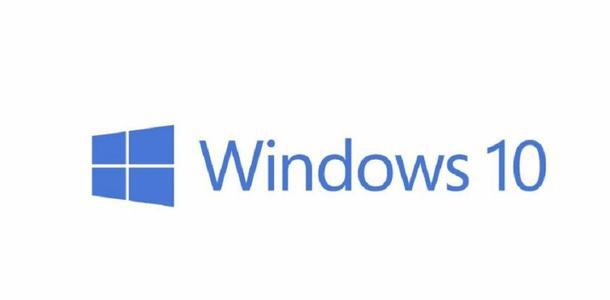
可能的原因
设置问题:可能是在资源管理器的视图设置中不小心关闭了状态栏显示。
系统故障:系统文件损坏或者软件冲突等情况也可能导致状态栏不显示。
解决方法
通过视图选项开启状态栏
打开 “文件资源管理器”。可以通过在任务栏上点击文件夹图标或者按 “Windows + E” 快捷键来打开。
在资源管理器窗口中,点击 “查看” 选项卡。
在 “查看” 选项卡的最右侧,找到 “显示 / 隐藏” 组,勾选 “状态栏” 选项。这样状态栏就会重新显示出来,它会显示所选文件或文件夹的相关信息,如数量、大小等。
使用文件夹选项恢复默认设置
打开 “文件资源管理器”,点击 “查看” 选项卡,然后在 “显示 / 隐藏” 组中点击 “选项” 按钮,这会打开 “文件夹选项” 对话框。
在 “文件夹选项” 对话框中,切换到 “查看” 选项卡。
点击 “重置文件夹” 按钮,然后在弹出的提示框中点击 “是”,确认重置文件夹视图设置。这将把文件夹视图设置恢复到默认状态,其中包括状态栏的显示设置。
检查系统更新和修复系统文件
检查系统更新。按 “Windows + I” 打开设置窗口,选择 “更新和安全”,在左侧菜单中点击 “检查更新”。安装任何可用的更新,因为微软可能会在更新中修复导致状态栏不显示的系统问题。
如果更新后问题仍然存在,可以尝试使用系统文件检查器(SFC)来扫描和修复损坏的系统文件。以管理员身份运行命令提示符,在命令提示符窗口中输入 “sfc /scannow”,然后按回车键。系统文件检查器会扫描系统文件的完整性,并尝试修复任何损坏的文件。这个过程可能需要一些时间,完成后重新启动计算机,查看状态栏是否恢复显示。
本文由电脑基地(www.diannaojidi.com)收集整理分享,转载请注明出处!电脑基地官网
郑重声明:本文版权归原作者所有,转载文章仅为传播更多信息之目的,如作者信息标记有误,请第一时间联系我们修改或删除,谢谢!